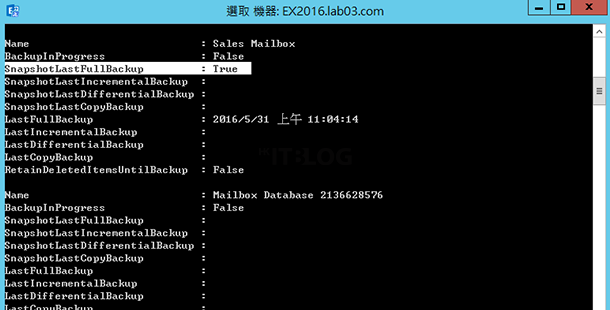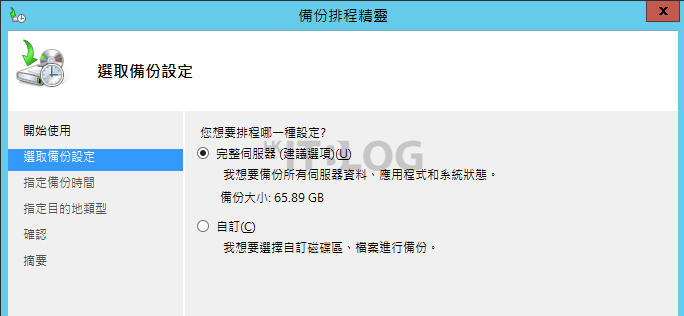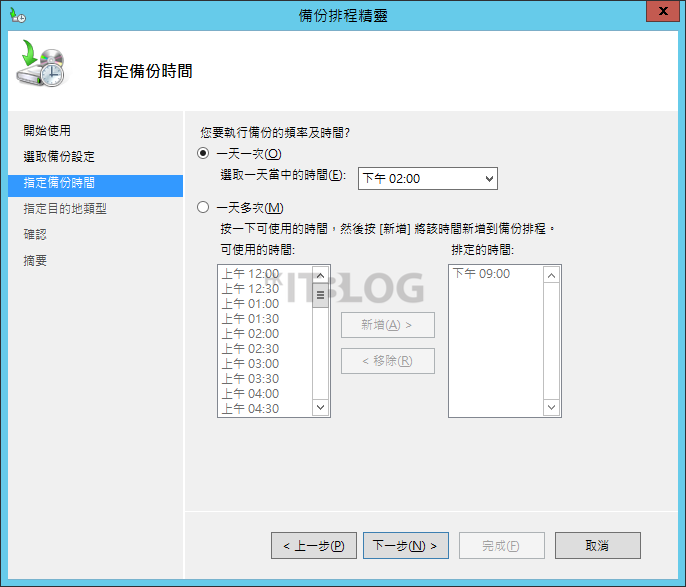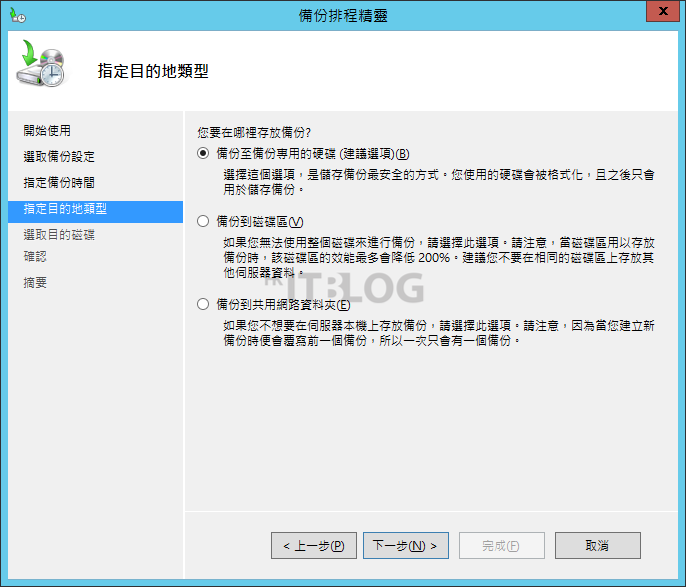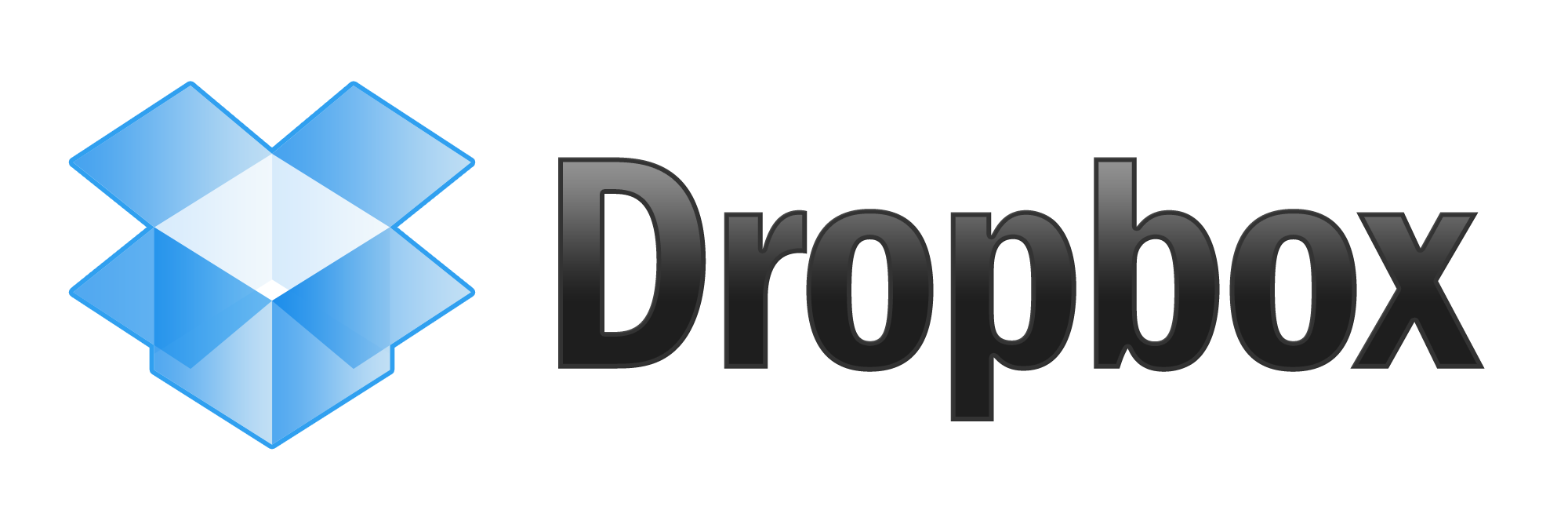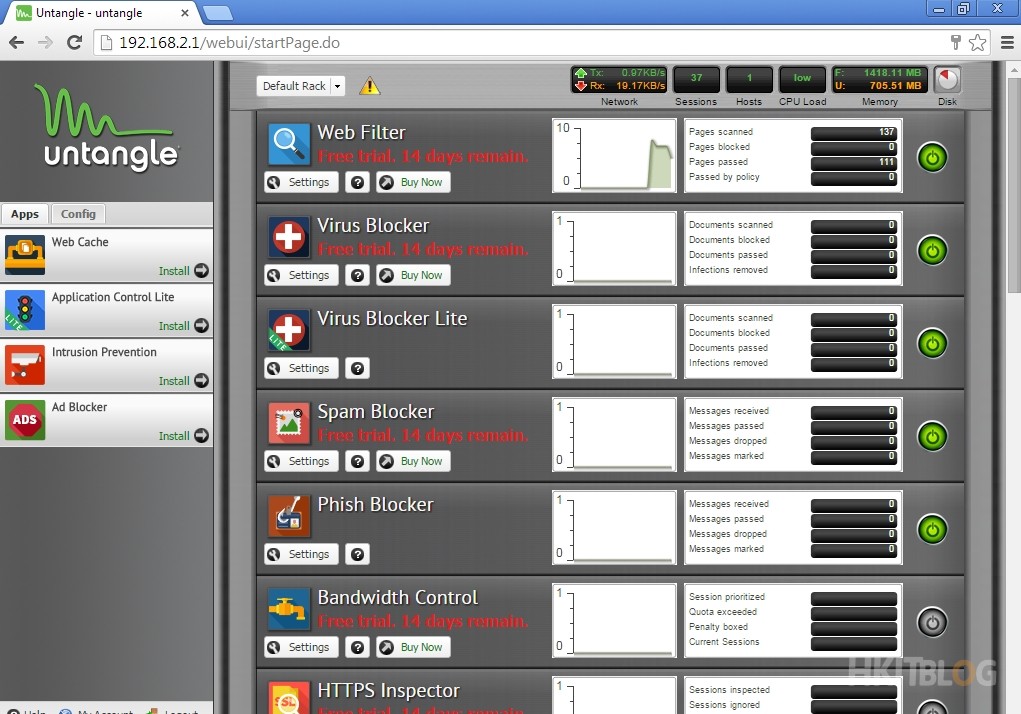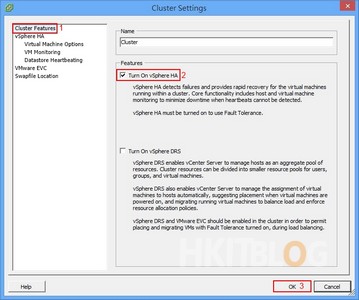信箱備份與復原實戰!簡易排程備份設定指引
信箱備份與復原實戰!簡易排程備份設定指引
為了確保 Exchange Server 2016 伺服器中,所有重要的信箱資料庫皆已經完成了完整備份,您可以在 Exchange Shell Management 命令視窗中,下達 Get-MailboxDatabase -Status | Select Name,*backup* 命令參數,來像如圖 12 所示一樣,取得每一個資料庫的備份狀態資訊。在此您可以發現範例中的 Sales Mailbox 資料庫的[SnapShotLastFullBackup]欄位值,已呈現 Ture 狀態,這表示它已經被執行過完整備份,但下方的 Mailbox Database 2136628576 資料庫,則是處在尚未進行任何備份作業的狀態下。
排程備份設定指引
首次完整備份作業,是任何應用系統在初步進行備份管理所必須先完成的工作。一旦確定完整備份作業沒有問題之後,就必須開始建立排程備份,而排程備份中還必須區分完整的伺服器備份,以及只針對 Exchange Server 資料庫的備份,以便能夠在不同的災害情境下,進行資料庫的復原。首先讓我們來看看完整的伺服器排程備份,此類型的排程備份作業一旦成功,未來就算是整台伺服器的硬碟損毀,都可以在新硬碟上架之後,藉由裸機還原方式來完成整部主機(包含系統、應用程式以及所有資料)的復原。如圖 13 所示在備份排程精靈中,這回請在[選取備份設定]頁面選取[完整伺服器]並點選[下一步]。
在如圖 14 所示的[指定備份時間]頁面中,您可以選擇一天一次或一天多次。在此筆者建議您針對完整的備份,由於資料量較大,因此一天一次即可。點選[下一步]。
在如圖 15 所示的[指定目的地類型]頁面中,可以選擇採用專用的硬碟、現有的磁碟區或是網路共用資料夾。在此強烈建議您預先準備好專用的 SSD 硬碟,否則在備份的資料量很大時,如果是備份到本機的現有磁區,將會影響到本機硬碟的 I/O 效能,若是改備份至網路共用位置,恐怕會嚴重影響到網路的頻寬,並且延長整個備份作業執行的時間。
瀏覽相關文章
Exchange Server 2016 信箱備份與復原實戰攻略!
信箱備份與復原實戰:Windows Server Backup 如何安裝及使用?
信箱備份與復原實戰:Windows Server Backup 如何安裝及使用(1)?
信箱備份與復原實戰!簡易排程備份設定指引
信箱備份與復原實戰!如何復原信箱資料庫?
信箱備份與復原實戰!如何復原信箱資料庫(1)?
輕鬆簡單:手動清除信箱資料庫交易記錄檔無難度!
輕鬆簡單:如何復原已備份的信箱郵件?
輕鬆簡單:如何復原已備份的信箱郵件?(1)
輕鬆簡單:如何復原已備份的信箱郵件?(2)
裸機也可快速復原?技師傳授正宗方法!